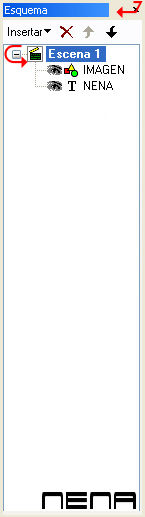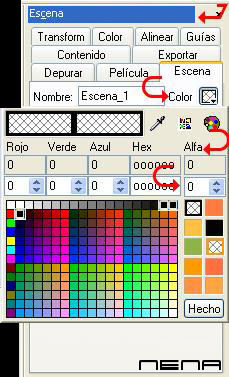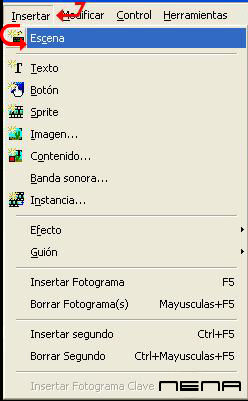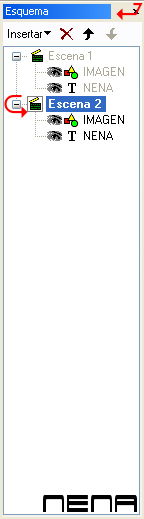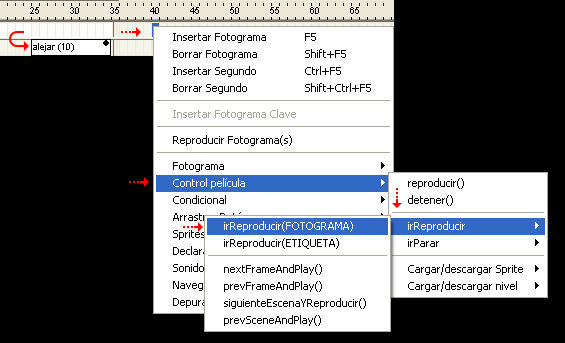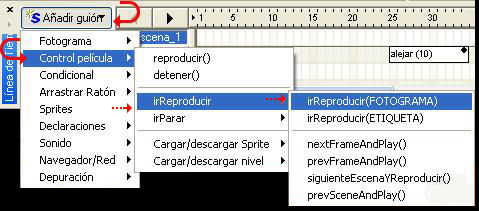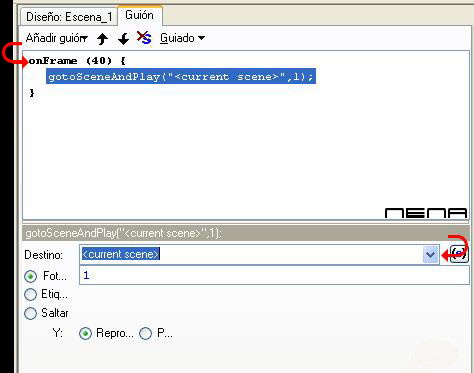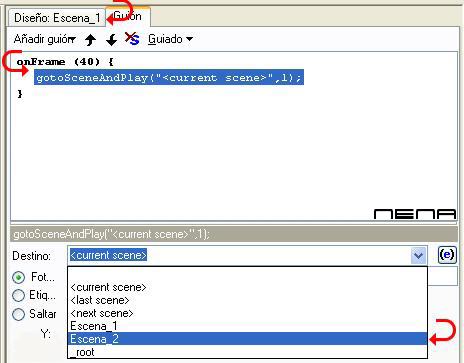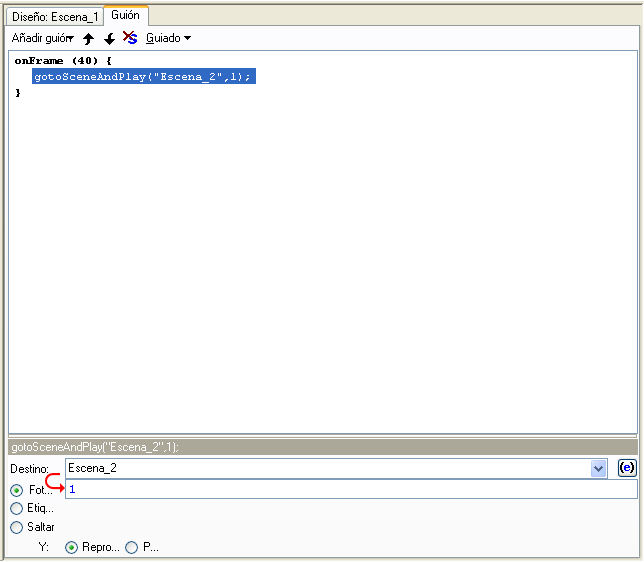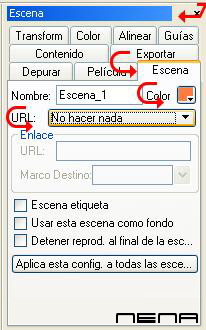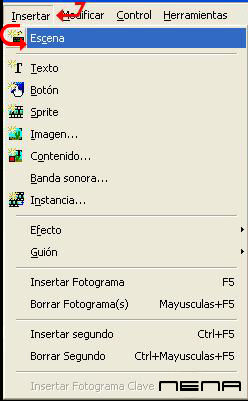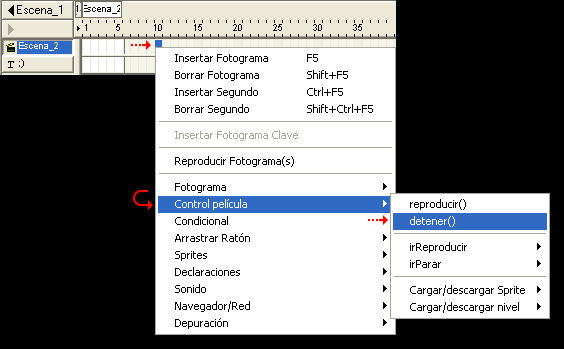INSERTAR ESCENA
Esperar un
Momentito para Ver el Ejemplo ...

Veremos como Insertar una Nueva Escena
En nuestro Primer y Segundo Tutorial vimos como
insertar Texto e Imagen
ahora lo haremos de nuevo ... y así formaremos nuestra
Primera Escena
Insertamos una Imagen y un Texto y formamos nuestra Escena
...
En Esquema así nos quedara
Así lo veremos en
pantalla ...
Siempre tomando en
cuenta los valores para centrar
tanto la Imagen como el Texto
En Película tenemos Fondo
color negro ... ahora en Escena daremos color si es necesario
siendo así que a la hora de pasarlo al Programa
Embed Flash o Cicy
No cambiará el color original de nuestra Película
...
esto será activando su
Color Alfa 0 y daremos un color 100 % Alfa
así el color de nuestra
Escena quedará fijo
Activamos Color con un
doble click y hacemos el cambio
Así nuestra Escena tendrá su Color propio ...
*****
Ahora insertaremos una Nueva Escena
En Panel de Control vamos a ... Insertar / Escena
Se nos agregara la nueva
Escena en Esquema y de nuevo insertamos Imagen y Texto
éste será nuestro resultado ...
Así lo veremos en pantalla ...
Siempre tomando en cuenta los valores para centrar tanto
la imagen como el texto
si ésta llevara la misma secuencia ...
Aquí veremos nuestra Segunda Escena con nuestra Imagen y
Texto
igual podemos darle un Color de fondo si fuera necesario
Recuerden usar el Gotero para un color más exacto en
nuestra Presentación ...
Ya listas nuestras dos Escenas daremos acción ...
Vamos a nuestra Escena_1 y en Línea de Tiempo
seleccionamos el Fotograma indicado
para cambiar a la segunda Escena ... hacemos click botón
derecho de nuestro Mouse
y seguimos éste caminito ...
Igual podemos hacerlo desde Añadir guión ...
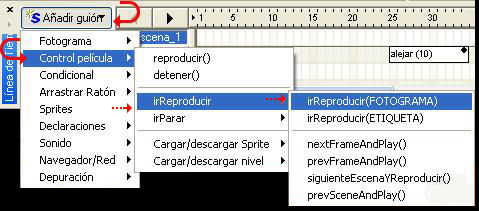
Se nos abrirá una nueva
ventanita donde indicaremos cual será nuestra próxima acción
Activamos
Destino y elegimos la Escena a seguir ...
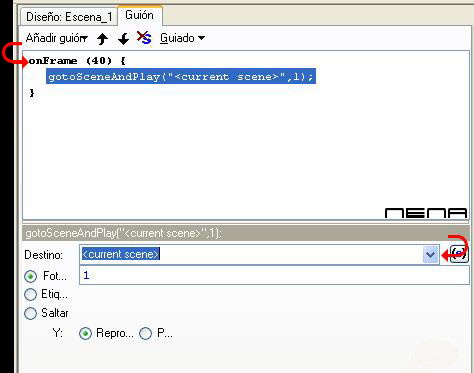
Elegimos para éste caso Escena_2
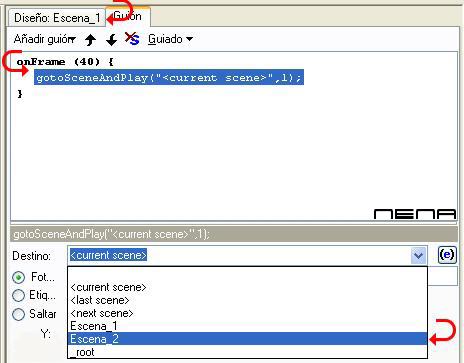
Hacemos click arriba de lado izquierdo
en Diseño: Escena_1 para volver a nuestra Película
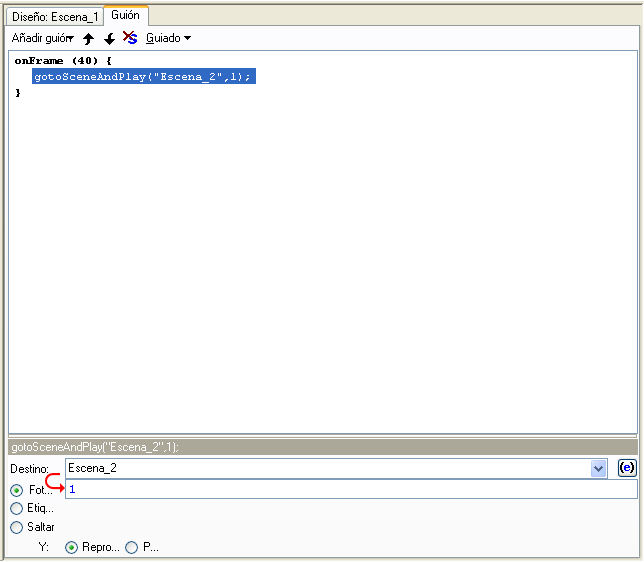
Así nos quedará en Línea de tiempo ...
Es una buena
idea darle el efecto desaparecer a nuestras Imágenes y Texto
así no será tan brusco el cambio a la próxima Escena

De igual manera y más sencillo puede ser
seleccionando en Escena ...
Ir a la escena siguiente ...
activamos URL: No hacer nada
o elegir una de sus diferentes opciones de acuerdo a nuestras necesidades
En éste caso elegimos ... Ir a la escena siguiente
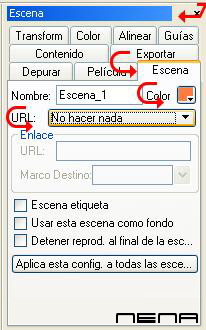
*****
Ahora pasaremos a nuestra Segunda Escena
y en el
ultimo Fotograma donde terminan nuestras acciones y efectos
le daremos la
acción Parar ...
Seleccionamos el Fotograma indicado
hacemos click botón
derecho de nuestro Mouse y seguimos éste caminito ...
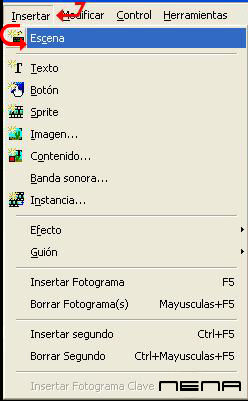
Si no lo hacemos así nuestra Segunda Escena no responderá
...
También como vemos en sus opciones podemos elegir la
opción volver a la Escena anterior
o igual a otra Escena existente ...
Otra manera será como vimos anteriormente en Añadir guión ...
Control
película / detener ( )
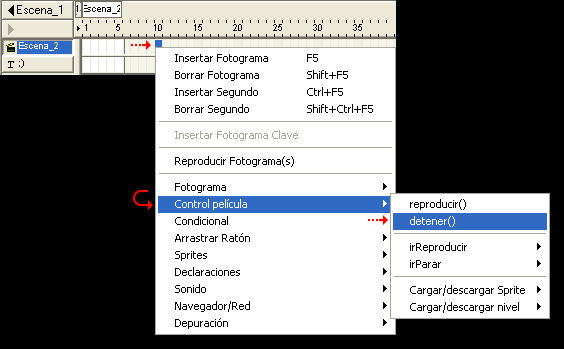
Así Lograremos Tener Dos o Más Escenas ...
Suerte ... !